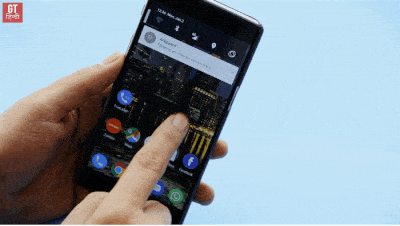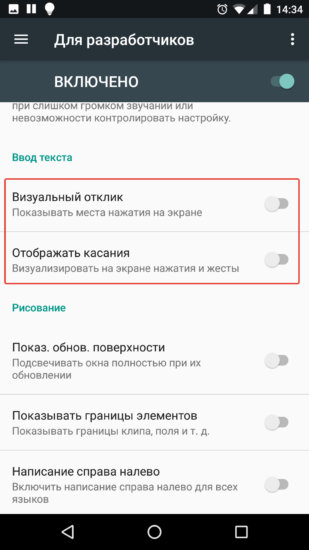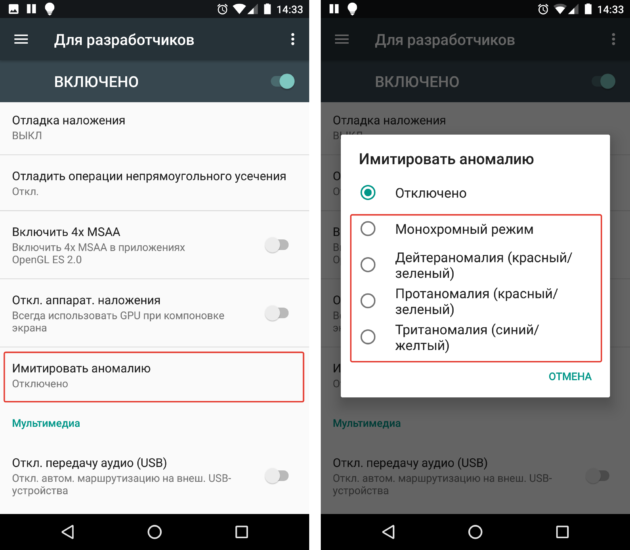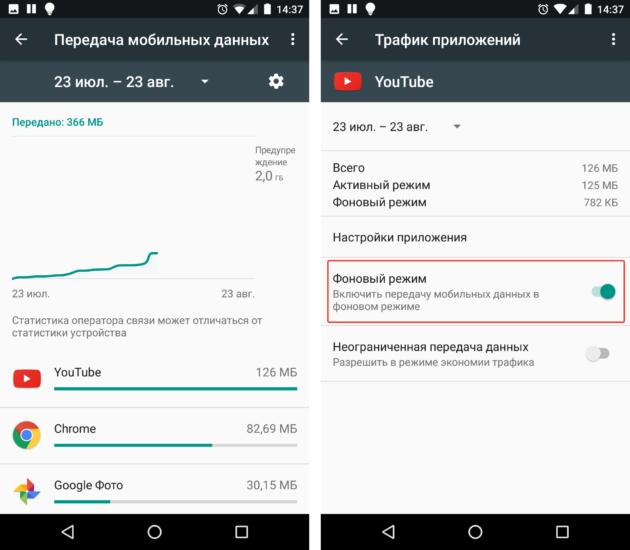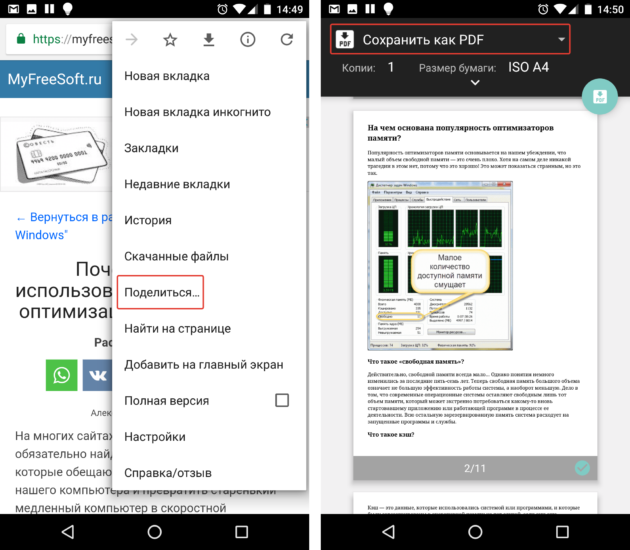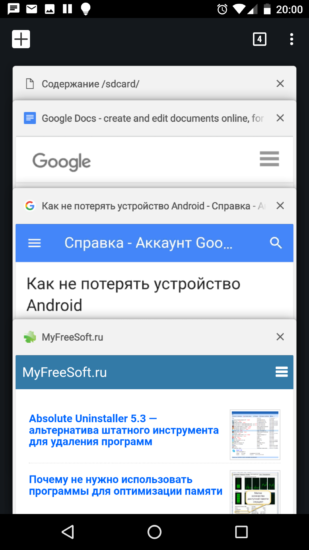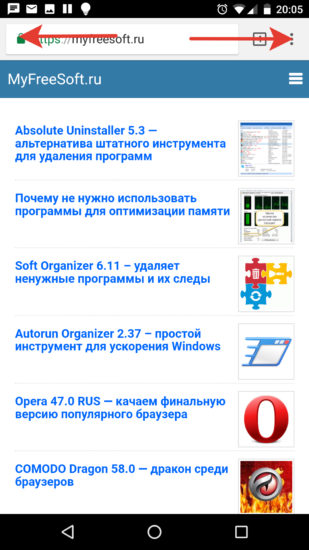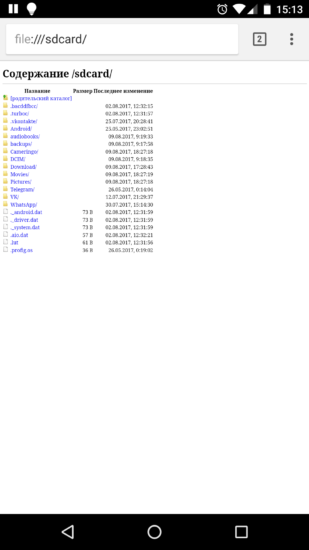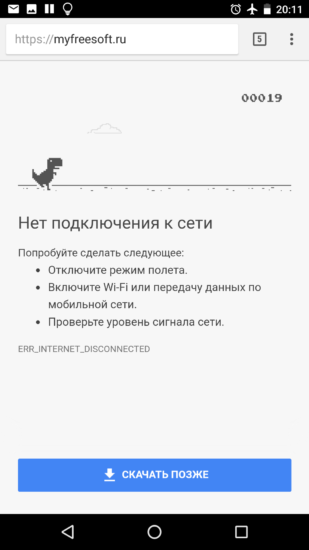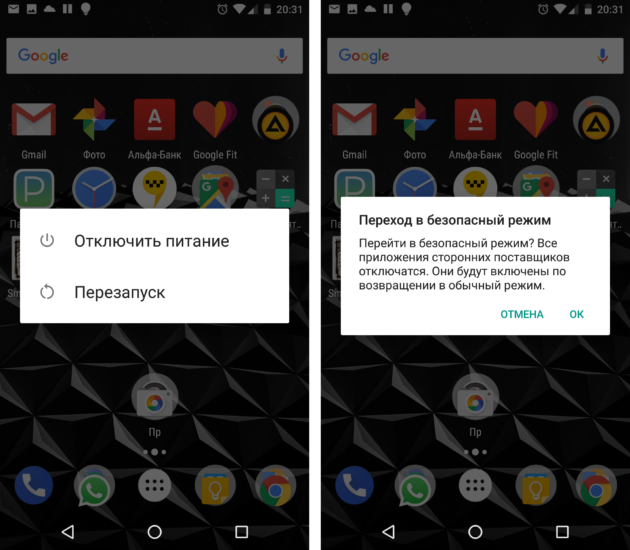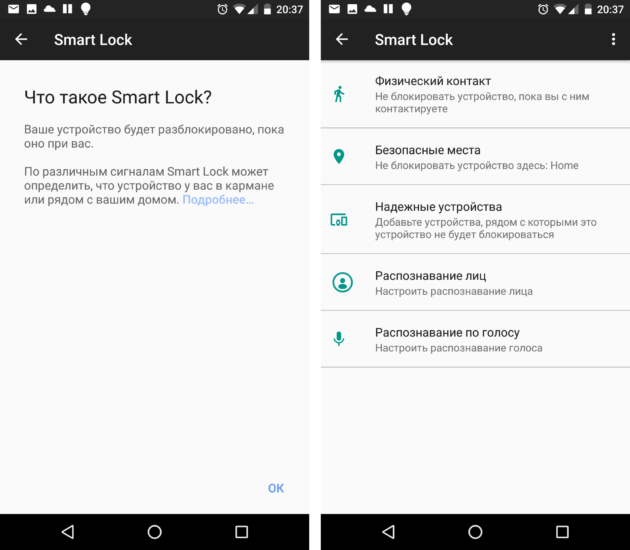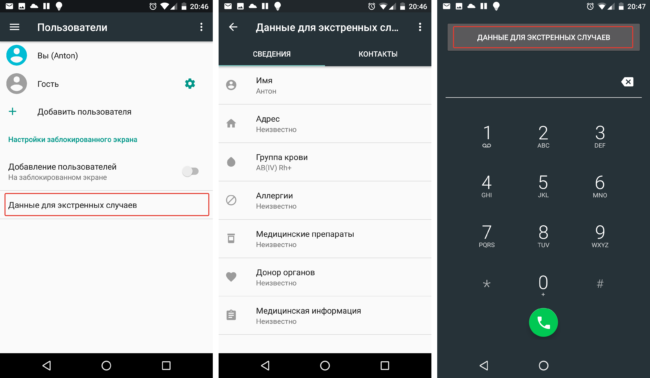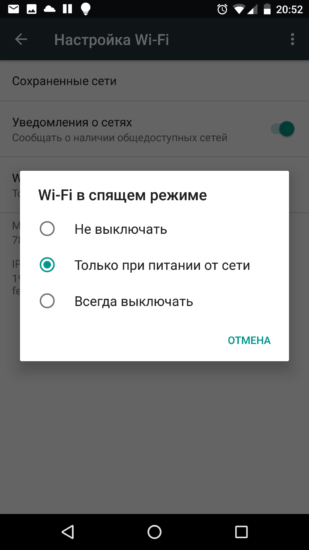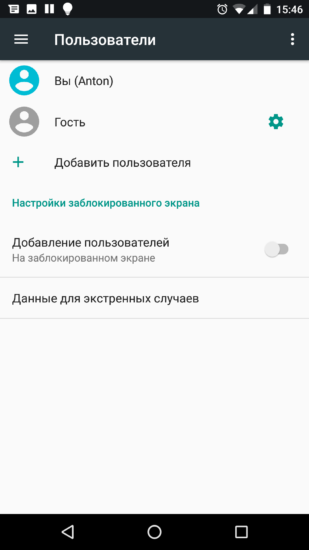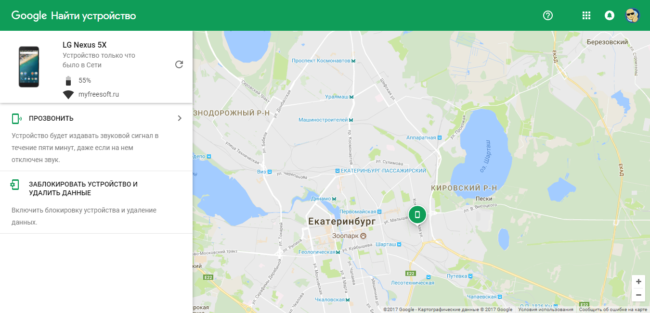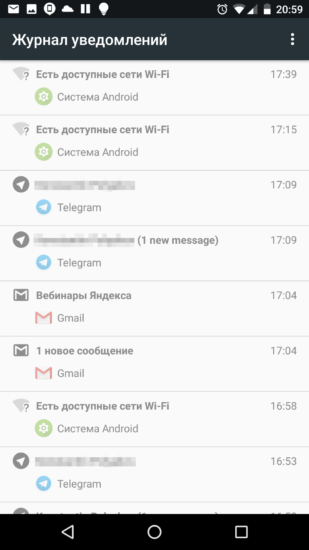- Как раскрыть весь потенциал на Андроиде — 21 скрытая возможность вашего устройства
- 1. Быстрый доступ к настройкам на панели уведомлений
- 2. Отображать места касания пальца на экране
- 3. Взглянуть на мир глазами дальтоника
- 4. Запретить фоновый обмен данных для выбранных программам
- 5. Сохранение страницы сайта в PDF-файл
- 6. Удобная навигация в браузере Chrome
- 7. Быстрое переключение между вкладками
- 8. Просмотр файлов на устройстве через браузер
- 9. Играйте в скрытую игру про динозавра в Chrome
- 10. Используйте кнопку включения для прерывания звонков
- 11. Защитить телефон пин-кодом
- 12. Перезагрузка в безопасном режиме
- 13. Smart Lock
- 14. Устанавливайте курсор в нужное место с помощью пробела
- 15. ОК Google
- 16. Приближайте карты двойным касанием
- 17. Информация для экстренных случаев
- 18. Управление WiFi в спящем режиме
- 19. Режим гостя
- 20. Поиск и блокировка потерянного устройства
- 21. Просматривайте историю уведомлений
- Советы для Андроид, которые помогут устранить массу проблем
- Проблемы с оборудованием
- Программные ошибки
- Root-доступ, сброс и восстановление
- Полезные советы и программы Андроид
- Мобильные технологии
Как раскрыть весь потенциал на Андроиде — 21 скрытая возможность вашего устройства
Несмотря на то, что Android является очень простой и популярной мобильной операционной системой в мире, она весьма мощная в плане функционала и имеет ряд скрытых возможностей, о существовании которых простой пользователь может даже не подозревать. В этой статье вы узнаете некоторые из таких секретов.
1. Быстрый доступ к настройкам на панели уведомлений
Обычно для доступа к настройкам на панели уведомлений требуется два действия одним пальцем. Сначала стягиваем свайпом верхнюю панель вниз, а далее либо используем кнопку развертывания настроек, либо повторным свайпом раскрываем их.
Но мало кто знает, что с помощью свайпа двумя пальцами можно сразу перейти к настройкам телефона на панели уведомлений.
Вместо двух действий надо совершить одно, но двумя пальцами. Это проще и быстрее, чем делать два.
2. Отображать места касания пальца на экране
На некоторых видео с инструкциями о том, как пользоваться теми или иными возможностями телефона или какого-либо приложения вы могли заметить кружки, которыми отмечаются места касания пальца по экрану.
Если хотите сделать у себя так же, то включите в настройках разработчика опцию «Визуальный отклик» в разделе «Ввод теста». Если активировать еще и «Рисовать касания», то вы увидите на экране полосы, которые будут оставаться от вашего последнего касания.
Чтобы получить доступ в раздел разработчика, нужно 12 раз нажать на номер сборки в разделе информации о системе.
3. Взглянуть на мир глазами дальтоника
В настройках разработчика так же можно найти режимы имитации аномалий, которые позволяют переключить экран в черно-белый режим, а также имитировать недостатки зрения (дальтонизм) различных форм.
Примечательно, что при включении такой эмуляции вы сможете увидеть мир, каким видят его люди с таким недугом – включите камеру и просто посмотрите на экран.
4. Запретить фоновый обмен данных для выбранных программам
Если ваш телефон быстро садиться, но вам не хочется удалять множество программ, то вы можете запретить им фоновую передачу данных. В этом случае приложения будут синхронизироваться в обмениваться данными через интернет только тогда, когда вы их запустите.
Отдельным приложениям такие процедуры просто необходимы. Другим же можно и не включать. Прожорливость программ можно посмотреть в статистике потребления интернета в настройках вашего телефона.
5. Сохранение страницы сайта в PDF-файл
Если вам понравилась какая-то страница и вы хотели бы ее сохранить себе в архив или же передать кому-то, но не в виде ссылки, а целиком, то можете воспользоваться сохранением страницы в PDF.
Для этого на нужной странице откройте меню и выберите пункт «Поделиться…» В появившемся всплывающем меню выберите пункт «Печать». В качестве принтера нужно будет выбрать «Сохранить как PDF».
6. Удобная навигация в браузере Chrome
Если вы пользуетесь браузером Chrome на своем телефоне, то не забывайте переключаться между вкладками, нажимая на цифру справа от адресной строки, а также закрывать ненужные вкладки, смахивая в любую сторону их за заголовки.
Так вы избавитесь от ненужных вкладок, что сильно упростит навигацию. Это особенно удобно, когда вам нужно переключаться между разными вкладками для сбора данных.
7. Быстрое переключение между вкладками
Есть еще один быстрый способ переключаться между вкладками – свайпом (смахиванием) влево и вправо за адресную строку можно мгновенно переключаться на соседние вкладки.
Это особенно удобно, когда у вас уже нет ненужных вкладок (см. пункт выше).
8. Просмотр файлов на устройстве через браузер
Наберите в браузере file:///sdcard/ и вы увидите список папок и файлов на вашем устройстве.
Оттуда можно запускать некоторые файлы и просматривать их. Весьма удобная штука, если у вас нет файлового менеджера.
9. Играйте в скрытую игру про динозавра в Chrome
Когда нет интернета, браузер Chrome предлагает поиграть в игрушку.
Все что надо делать – бежать и прыгать в нужный момент времени, перепрыгивая препятствия. Все очень просто. Для старта игры надо нажать на динозавра.
10. Используйте кнопку включения для прерывания звонков
В настройках можно включить опцию, которая позволит использовать кнопку включения (Power) для прерывания звонков.
В этом случае не надо будет нажимать кнопку завершения звонка на экране, а просто нажать на «Выключить», чтобы прервать звонок.
11. Защитить телефон пин-кодом
Если вы опасаетесь, что кто-то может получить доступ к вашему устройству, то можете зашифровать свое устройство и защитить пин-кодом, который будет запрашиваться при попытке разблокировать телефон.
Если у вас на телефоне есть сканер отпечатков пальцев, то разблокировка будет максимально удобной, ведь для этого потребуется просто прикоснуться к сканеру пальцем.
12. Перезагрузка в безопасном режиме
Если зажать и держать кнопку питания, то появится меню, которое позволит выключить или же перезагрузить устройство. Если удерживать палец на пункте перезагрузки, то система предложит перезагрузиться в безопасном режиме.
В этом режиме будут заблокированы все сторонние программы.
13. Smart Lock
Одна из самых удобных фишек операционной системы Android. Позволяет не устанавливать блокировку, когда вы находитесь в доверенных местах (дома или на даче, например).
При этом в остальных местах телефон будет блокироваться и запрашивать пин-код для разблокировке. Это позволят существенно экономить время, не занимаясь разблокировкой устройства в тех местах, где в этом нет никакой необходимости.
Если вы скрываете содержимое своего телефона от братьев/сестер или родителей, то эта функция будет явно не для вас.
14. Устанавливайте курсор в нужное место с помощью пробела
При редактировании текста то и дело надо установить курсор в нужное положение, но он встает не туда, куда бы вам хотелось.
В этом случае поможет клавиша пробел на стандартной клавиатуре Google. Чтобы перемещать курсор с ее помощью, поводите влево или вправо на клавише пробела – курсор будет перемещаться туда, куда вы будете перемещать палец. Это позволит точно установить его в то место, которое вам необходимо.
15. ОК Google
Управляйте телефоном с помощью голоса. За рулем или в других случаях, когда заняты руки, это бывает очень полезно. Стоит сказать «ОК Google» и попросить его сделать то, что вам необходимо.
Так можно не только куда-то позвонить, узнать погоду, проложить маршрут до места, но и отправить текстовое сообщение через мессенджер.
16. Приближайте карты двойным касанием
Если вам надо приблизить масштаб на карте, то просто дважды стукните пальцем по экрану в том месте (действие называется «двойной тап»).
Этот способ можно использовать место классического жеста приближения или отдаления двумя пальцами.
17. Информация для экстренных случаев
Телефон весьма полезная штука еще и в экстренных случаях. Если с вами что-то случится, вы можете оставить информацию в телефоне, с помощью которой вам могут спасти жизнь и связаться с вами родственниками.
В настройках телефона в разделе «Пользователи» можно зайти в раздел «Данные для экстренных случаев». Там вы можете указать свое имя, группу крови, адрес, аллергические реакции, принимаемые медицинские препараты, доноров органов, другую медицинскую информацию (например, хронические заболевания).
Также там можно выбрать контакты, которым можно будет звонить в случае экстренных ситуаций, когда вы не сможете самостоятельно набрать номер телефона. Туда можно добавить близких родственников или близких друзей, кому вы доверяете.
Вся эта информация будет доступна без разблокировки телефона и воспользоваться ею смогут врачи скорой помощи, спасатели или просто неравнодушные граждане, которые захотят вам помочь в случае экстренной ситуации, либо если найдут ваш телефон где-то и захотят вернуть.
18. Управление WiFi в спящем режиме
В настройках WiFi можно задать правила работы WiFi в спящем режиме. Если вы не хотите, чтобы ваш гаджет потреблял трафик в спящем режиме, то выберите соответствующий пункт в настройках.
Это позволит не только контролировать трафик, но экономить заряд аккумулятора. При этом, конечно, нужно помнить и о том, что у вас может быть включен мобильный интернет, который будет использоваться в случае, когда WiFi недоступен.
19. Режим гостя
Чтобы скрывать приватные данные от посторонних глаз, когда вы даете кому-то на время телефон, лучше использовать режим гостя.
Его параметры можно увидеть в настройках, в разделе «Пользователи».
20. Поиск и блокировка потерянного устройства
В случае утери устройства можно попробовать его найти и заблокировать.
Для этого используется специальный сервис Google, который прямо на карте покажет местоположение вашего устройства и позволит его заблокировать. Также на него можно будет позвонить в случае необходимости.
21. Просматривайте историю уведомлений
Уведомления в телефоне приходят постоянно и случайно можно удалить нужное, которое хочется вернуть обратно и посмотреть, что же там такое было.
Для этого на домашнем экране нажмите и удерживайте палец на пустом месте, пока не появятся кнопки управления «Виджеты», «Настройки», «Обои» и выберите пункт «Виджеты». Поместите на рабочий стол «Настройки» и в момент, когда вы переместите иконку на домашний экран, выберите «Журнал уведомлений» в появившемся списке.
Источник
Советы для Андроид, которые помогут устранить массу проблем
Проблемы с оборудованием
Большинство ошибок возникает из-за аппаратных неисправностей, которые не всегда получается убрать в домашних условиях. Если советы из этого раздела Вам не помогут, то стоит обратиться за помощью к сервисным специалистам.
- Форматирование внутренней памяти и карты microSD — процедура весьма неприятная, поскольку вся информация с телефона удаляется. Но если гаджет начинает жутко тормозить, частичная очистка не спасает, то иногда только такой вариант способен спасти ситуацию. Важно выполнять всё по инструкции, чтобы не навредить накопителям.
- Калибровка аккумулятора — внезапно батарея начала резко терять заряд, хотя недавно заряжалась? Возможны два решения — установить новый источник питания, либо де откалибровать старый. Вполне вероятно, что произошел сбой, и система получает некорректную информацию о ёмкости и вольтаже.
- Смартфон не видит SIM-карту — достаточно распространенный дефект, устранить который иногда помогают программные хитрости, а порой стоит проверить контакты разъема для СИМ или же саму карточку.
- Можно ли заряжать мобильный девайс от компьютера? Многие только так и делают, а другие — наоборот, бояться подключать телефон к ПК для подзарядки. Хотите узнать правду? Переходите по ссылке!
- Наклейка защитного стекла — зачем платить деньги специалистам, если можно самостоятельно проделать несколько простых шагов, перечисленных в нашем руководстве.
- Карта памяти не определяется — над этой темой мы очень тщательно поработали и собрали все советы Андроид с просторов сети Интернет. В статье рассматриваются все возможные ситуации и решения.
Программные ошибки
- Неверный код MMI — во время проверки баланса или отправки любого другого USSD-запроса появляется такое уведомление на экране. Или же просто при исходящем звонке.
- com.android.phone — просто открываете телефонный справочник или панель набора номера и видите окно с подобным сообщением.
- «Устройство не сертифицировано» — проблема характерна для девайсов, приобретенных в китайских интернет-магазинах. Ошибка связана с ограничениями Google.
- Сбой аутентификации при подключении к Wi-Fi. Чаще всего дефект заключается в сбросе пароля или неправильно указанному коду защиты WPA\WPA2.
- Не работает Плей Маркет — раньше очень много знакомых обращались ко мне с подобным вопросом, особенно владельцы Meizu и Xiaomi. Сейчас этот сбой редко встречается, но если что — Вы знаете, где искать ответ.
- На устройстве восстановлены настройки по умолчанию, чтобы продолжить войдите в аккаунт Google.
- com.android.vending — что за ошибка Андроид, причины и способы устранения.
- «Приложение сервисы Google Play остановлено» — при запуске магазина приложений Гугл Плей «вкидывает» на рабочий стол с указанной ошибкой. Сюда же можно отнести и код RH-01.
- android.process.media — появляется сообщение в Галерее, во время просмотра изображений, видео.
- Сбой Launcher 3 — не рекомендую использовать этот лаунчер для изменения внешнего вида интерфейса, иначе рискуете столкнуться с подобной неисправностью.
Root-доступ, сброс и восстановление
- Hard Reset — всё, что нужно знать об этой процедуре для полной очистки памяти и возврата к заводским настройкам. Способ радикальный, но порой только он может вернуть смартфон к жизни.
- Режим разработчика Android — что это такое, как включить на разных моделях, стоит ли вообще это делать, не опасно ли это для «здоровья» устройства? Ответим на все перечисленные вопросы!
- Как вернуть удаленные фото, видео — самый большой кошмар любого пользователя связан с потерей личной информации, ценных снимков, документов. Реанимировать их не всегда получается, но попробовать стоит.
- Режим FastBoot — для чего он нужен, как в него войти и использовать для установки прошивки, сброса и прочих манипуляций.
- Разблокировка графического кода и всё, что связано с забытыми паролями. Увы, подобное случается сплошь и рядом. Человеческая память иногда тоже дает сбой, мы не можем вспомнить защитную комбинацию для входа в приложения.
- SU файл занят — что делать? Когда при попытке обновления утилиты SuperSU видите подобное сообщение, достаточно выполнить несколько элементарных шагов.
- Режим Recovery — рекавери (восстановление) является мощным инструментом для установки кастомных прошивок, патчей и прочих фишек для расширения функциональности Android. Также здесь можно произвести заводской сброс, почистить память.
- Операции с инженерным меню — увеличение громкости, возобновление IMEI. Не все знают, что в настройках скрывается несколько пунктов, невидимых для владельцев гаджетов. Но стоит произвести парочку нажатий в нужном месте — и Вы получите доступ к аппаратным тестам и дополнительным параметрам.
- Удаление Root-прав — если Вы захотели глубоко покопаться в файловой системе, установить специализированный софт, то нужно получить Рут-доступ. Но порой пользователи ищут в сети инструкцию с обратным эффектом. Ведь когда нужно нести аппарат на гарантийное обслуживание, то инженеры СЦ могут отказать в бесплатном ремонте, поскольку у Вас «взломанный телефон». Лучше заблаговременно избавиться от корневого сертификата.
- Сброс пароля на Xiaomi — крайне полезная инструкция для владельцев китайских девайсов Сяоми (Ксиоми).
- Безопасный режим Android — предназначение, особенности использования, как может помочь в борьбе с вирусами, процедура включения/отключения.
- Bootloader — как работать с загрузчиком, что делать в случае появления сообщения «Reboot to. «.
Полезные советы и программы Андроид
- Зачем нужна синхронизация — после сброса многие сталкиваются с неприятным моментом: все данные исчезли (в том числе, контакты, сообщения, файлы). Чтобы этого не произошло — нужно создавать резервные копии в «облачном» хранилище Google, Mi Cloud.
- Отправка SMS с компьютера — установите на телефон утилиту от Гугл, после чего можно в браузере на ПК обмениваться сообщениями.
- Программа ImeMess — что это, как удалить.
- Как смотреть ТВ — подборка лучших приложений.
- Папка Thumbnails — узнайте об эскизах, почему они занимают столько места в памяти, стоит ли очищать каталог или лучше не трогать его.
- Сканирование QR-кодов на телефоне — перечень ПО для чтения графических штрих-кодов и прочих разновидностей.
- Gboard — особенности клавиатуры Google, преимущества перед аналогами (среди которых TouchPal).
- Включение родительского контроля — важное руководство для тех, у кого есть дети. Защитите их от опасного и «взрослого» содержимого, доступного в интернете. Или же ограничьте доступ к играм.
- Lucky Patcher — данный инструмент имеет несколько назначений — разблокировка утилит, блокировка рекламы и платного контента.
- Установка Play Market — пригодиться на тот случай, вдруг на смартфоне изначально отсутствует официальный магазин Google. Подобное характерно для устройств, распространяемых на китайском рынке. Но порой подобные модели (к примеру, Meizu) оказываются и в странах СНГ.
- Instant Apps — часто владельцы планшетов обнаруживают у себя в перечне стандартного программного обеспечения такой элемент. За что он отвечает, можно ли удалить?
- Как сделать скриншот — снимок экрана. Иногда в настройках модели уже заданы особые жесты для этой операции. К примеру, на Xiaomi достаточно протянуть тремя пальцами вниз по экрану.
- Google Files Go — обзор файлового менеджера от Гугл с возможностью очистки мусора.
- Как убрать рекламу — вот это реально важная тема, если учитывать, сколько назойливых объявлений отображается на сайтах, рабочем столе, программах.
- Лучшие «читалки» для Андроид — здесь без комментариев. Просто набор крутых приложений для чтения книг и документов разного формата.
- Подборка антивирусов — перечень полезного и эффективного софта для устранения вредоносных угроз на смартфоне.
- Навигаторы для СНГ — рассмотрим несколько вариантов, которые могут работать без подключения к интернету.
- Освобождаем память без удаления важных данных. Необяхательно расставаться с ценными файлами, видео, музыкой, чтобы получить дополнительные мегабайты.
- Указание владельца — как заполнить информацию, важно ли это для работы?
- Изменение значков — надоело смотреть на однотипные ярлыки? Хочется разнообразить интерфейс, сделать его более привлекательным? Держите инструкцию!
- Буфер обмена — где находится, как очистить, реально ли использовать его как на компьютере?
- Включение T9 на Мейзу — никогда не думал, что эта тема будет настолько популярна среди читателей сайта IT Техник. Оказалось, в смартфонах Meizu есть определенные особенности, о которых стоит знать.
- Поиск утерянного телефона с помощью Google-аккаунта. Также рассмотрим прочие способы.
- Как узнать пароль от WiFi — сразу отметим, что инструкция не очень простая, но при удачном стечении обстоятельств всё может получиться.
Мобильные технологии
- Передача данных — что из себя представляет эта функция, как включить на разных версиях Android.
- Датчики в телефоне — рассматриваются различные сенсоры и встроенные модули для расширения возможностей устройства.
- Зачем в телефоне 2-3-4 камеры, что это даёт владельцам смартфонов. Раскрываем секрет самого большого маркетингового обмена. А может и нет.
- VPN в телефоне — назначение, особенности эксплуатации, как подключиться к виртуальной частной сети для обхода блокировок со стороны провайдера.
- 4G LTE — обзор технологии, поддержка которой в гаджете гарантирует доступ к скоростному интернету (при условии, что оператор связи предоставляет такую услугу).
- Чип NFC — очень полезное, но пока слабо распространённое встроенное приспособление для быстрых платежей и прочих операций.
- OTG в смартфонах — удобная фишка, если хотите подключать к девайсу внешние накопители (флешки, кардридеры).
- Google Nearby — компания Гугл разработала стандарт обмена данными по Bluetooth с рядом расположенными пользователями Андроид. Можно передавать файлы, играть в игры и т.д.
Добавляйте эту страницу в закладки Вашего браузера, нажав Ctrl + D . Периодически мы будем обновлять контент, расширять его новыми способами, руководствами, советами для Андроид.
Источник